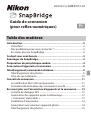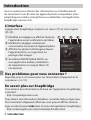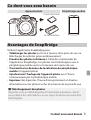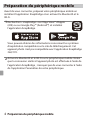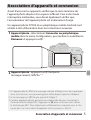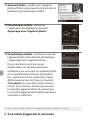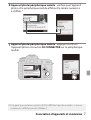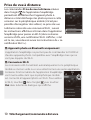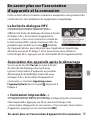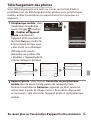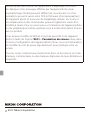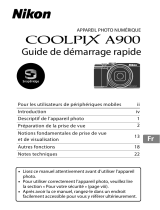Fr_02
Guide de connexion
(pour reex numériques)
SB7J02(13)/ 6MB41013-02
Fr
Table des matières
Introduction ......................................................................................2
L’interface............................................................................................................2
Des problèmes pour vous connecter? ....................................................2
En savoir plus sur SnapBridge .....................................................................2
Ce dont vous avez besoin .................................................................3
Avantages de SnapBridge................................................................3
Préparation du périphérique mobile ..............................................4
Association d’appareils et connexion .............................................5
Téléchargement/commande à distance .........................................9
Téléchargement des photos ........................................................................9
Prise de vue à distance ...............................................................................10
Conseils de connexion ....................................................................11
La notication Wi‑Fi (iOS uniquement) ................................................. 11
Activation/désactivation des connexions sans l ............................. 12
En savoir plus sur l’association d’appareils et la connexion .......13
La boîte de dialogue NFC ..........................................................................13
Association des appareils après le démarrage ...................................13
«Connexion impossible.» .........................................................................13
Problèmes d’association ............................................................................14
Association avec plusieurs appareils photo ........................................14
Téléchargement des photos ..................................................................... 15

2
Introduction
Fr_02
Introduction
Lisez ce guide pour obtenir des informations sur l’établissement
de connexions sans l entre les appareils photo compatibles et les
périphériques mobiles (smartphones ou tablettes) via l’application
SnapBridge (version 2.0).
L’interface
L’application SnapBridge comporte un menu (
q
) et trois onglets
(
w
–
r
).
q
Modiez les réglages ou achez l’aide de
l’application ou les notications de Nikon.
w
Modiez les réglages, notamment
concernant la connexion à l’appareil photo.
e
Achez les photos téléchargées depuis
l’appareil photo, ou supprimez ou
partagez des images.
r
Accédez à NIKON IMAGE SPACE via
une application dédiée (installation
de l’application et compte Nikon ID
nécessaires).
Des problèmes pour vous connecter?
Reportez‑vous à «En savoir plus sur l’association d’appareils et la
connexion» (0 13).
En savoir plus sur SnapBridge
Pour obtenir des informations de base sur l’application SnapBridge,
consultez:
http://snapbridge.nikon.com
Pour obtenir des informations détaillées, consultez l’aide en ligne (une
fois l’association d’appareils eectuée, vous pouvez acher l’aide en
ligne en sélectionnant Aide dans le menu de l’application SnapBridge).
http://nikonimglib.com/snbr/onlinehelp/fr/index.html

Ce dont vous avez besoin
3
Fr_02
Ce dont vous avez besoin
Appareil photo Périphérique mobile
Carte mémoire
Accumulateur
Avantages de SnapBridge
Utilisez l’application SnapBridge pour:
• Télécharger les photos au fur et à mesure de la prise de vue ou
télécharger des photos prises antérieurement
• Prendre des photos à distance à l’aide des commandes de
l’application SnapBridge; les photos sont téléchargées vers le
périphérique mobile au fur et à mesure de la prise de vue
• Transmettre les données de localisation du périphérique
mobile à l’appareil photo
• Synchroniser l’horloge de l’appareil photo avec l’heure
communiquée par le périphérique mobile
• Imprimer des légendes, l’heure d’enregistrement et d’autres
informations sur les photos au fur et à mesure de la prise de vue
A Téléchargement des photos
Reportez-vous à «Téléchargement/commande à distance» (0 9)
pour obtenir des informations sur les types de photos pouvant être
téléchargées.

4
Préparation du périphérique mobile
Fr_02
Préparation du périphérique mobile
Avant de vous connecter, préparez votre périphérique mobile en
installant l’application SnapBridge et en activant le Bluetooth et le
Wi‑Fi.
1
Recherchez «snapbridge» sur l’App Store® d’Apple
(iOS) ou sur Google Play™ (Android™) et installez
l’application SnapBridge.
Vous pouvez obtenir des informations concernant les systèmes
d’exploitation compatibles sur le site de téléchargement. Cet
appareil photo n’est pas compatible avec l’application SnapBridge
360/170.
2
Activez le Bluetooth et le Wi‑Fi sur le périphérique mobile. Notez
que la connexion réelle à l’appareil photo est eectuée à l’aide de
l’application SnapBridge; n’essayez pas de vous connecter à l’aide
de l’application Paramètres de votre périphérique.

Association d’appareils et connexion
5
Fr_02
Association d’appareils et connexion
Avant d’associer les appareils, vériez que la carte mémoire de
l’appareil photo dispose d’un espace susant. Pour éviter toute
interruption inattendue, vous devez également vérier que
l’accumulateur de l’appareil photo est entièrement chargé.
Un appareil photo D7500 et un périphérique mobile Android sont
utilisés à titre d’illustration dans les instructions suivantes.
1
Appareil photo: sélectionnez Connecter au périphérique
mobile dans le menu Conguration, puis mettez en surbrillance
Démarrer et appuyez sur J.
1
2
Appareil photo: appuyez sur J lorsque le
message suivant s’ache.
2, 3
1 Si l’appareil photo ache le message indiqué à l’étape2 lors de la première
mise sous tension, vous pouvez ignorer cette étape et passer à l’étape2.
2 Si ce message ne s’ache pas, passez à l’étape3.
3 Certains appareils photo peuvent vous demander de vous connecter à
l’aide de la technologie NFC. Appuyez sur J pour continuer sans utiliser
la technologie NFC. Pour obtenir plus d’informations, reportez-vous à «En
savoir plus sur l’association d’appareils et la connexion» (0 13).

6
Association d’appareils et connexion
Fr_02
3
Appareil photo: vériez que l’appareil
photo ache le message illustré à droite et
préparez le périphérique mobile.
4
Périphérique mobile: démarrez
l’application SnapBridge et touchez
Appairage avec l’appareil photo.
4
5
Périphérique mobile: touchez le nom de
l’appareil photo dans la boîte de dialogue
«Appairage avec l’appareil photo».
Des instructions sur le processus
d’association seront présentées aux
utilisateurs qui associent un appareil photo
et un périphérique iOS pour la première
fois; après avoir lu les instructions, faites
déler jusqu’en bas de l’écran et touchez
J’ai compris. Si vous êtes invité ensuite à
choisir un accessoire, touchez à nouveau
le nom de l’appareil photo (il se peut que
le nom de l’appareil photo mette quelques
secondes à s’acher).
4 Si vous êtes invité à choisir un appareil photo, touchez son nom.

Association d’appareils et connexion
7
Fr_02
6
Appareil photo/périphérique mobile: vériez que l’appareil
photo et le périphérique mobile achent le même numéro à
6chires.
5
7
Appareil photo/périphérique mobile: appuyez sur J sur
l’appareil photo et touchez SE CONNECTER sur le périphérique
mobile.
5 Il se peut que certaines versions d’iOS n’achent pas de numéro; si aucun
numéro ne s’ache, passez à l’étape7.

8
Association d’appareils et connexion
Fr_02
8
Appareil photo/périphérique mobile: terminez le processus
d’association.
• Appareil photo: appuyez sur J lorsque
le message illustré à droite s’ache.
• Périphérique mobile: touchez OK
lorsque le message illustré à droite
s’ache.
9
Appareil photo: suivez les instructions à l’écran pour terminer la
conguration.
• Pour permettre à l’appareil photo d’intégrer les données
de localisation dans les photos, sélectionnez Oui en réponse
à «Télécharger les données de position depuis le périphérique
mobile?», activez les services de localisation sur le périphérique
mobile, puis activez Options de lien auto> Synchroniser les
données de localisation dans l’onglet de l’application SnapBridge.
• Pour synchroniser l’horloge de l’appareil photo avec l’heure
communiquée par le périphérique mobile, sélectionnez Oui
en réponse à «Synchroniser l’horloge avec le périphérique
mobile ?», puis activez Options de lien auto> Synchroniser
les horloges dans l’onglet de l’application SnapBridge.
Le périphérique mobile et l’appareil photo sont désormais connectés.
Toutes les photos que vous prendrez avec l’appareil photo seront
transférées automatiquement sur le périphérique mobile.

Téléchargement/commande à distance
9
Fr_02
Téléchargement/commande à distance
Utilisez l’application SnapBridge pour télécharger les photos et
commander l’appareil photo à distance.
Téléchargement des photos
Vous pouvez utiliser l’une des méthodes suivantes pour télécharger
les photos depuis l’appareil photo:
• Télécharger les photos automatiquement au fur et à mesure de la
prise de vue: pour télécharger les photos automatiquement au fur et
à mesure de la prise de vue, sélectionnez Activé pour Envoyer vers
périph. mobile (auto) dans le menu Conguration de l’appareil photo.
1, 2
• Sélectionner les photos sur l’appareil photo: utilisez cette option pour
télécharger les photos si Désactivé est sélectionné pour Envoyer vers
périph. mobile (auto). Vous pouvez sélectionner les photos à l’aide de
l’option Sélect. pr le périphérique mobile du menu Visualisation de
l’appareil photo ou en appuyant sur la commande i lors de la visualisation
et en sélectionnant Sélect. images pour mobile/désélect.
1,2
• Sélectionner les photos sur le périphérique mobile: sélectionnez
Télécharger des photos dans l’onglet de l’application SnapBridge
et touchez OK lorsque vous y êtes invité pour passer en Wi‑Fi
(certaines versions d’iOS nécessitent la sélection d’un réseau; si tel est
le cas, vous devrez suivre les instructions de «La notication Wi‑Fi»
après avoir touché OK).
3
Vous pouvez ensuite utiliser les commandes
du périphérique mobile pour télécharger les photos sélectionnées
dans la liste des photos et vidéos stockées sur l’appareil photo.
1
Les photos sont téléchargées à une taille de 2millions de pixels (certains appareils
photo peuvent proposer d’autres tailles). Les vidéos ne peuvent pas être téléchargées.
2 Pour que le téléchargement se poursuive même si l’appareil photo est éteint,
sélectionnez Activé pour Bluetooth> Envoyer si éteint dans le menu
Conguration de l’appareil photo.
3 Si l’appareil photo est un D3400 ou un autre modèle compatible avec
SnapBridge mais ne disposant pas du Wi-Fi, une boîte de dialogue de
conrmation s’ache; touchez OK pour vous connecter en Bluetooth (notez
qu’il n’est pas possible de télécharger les vidéos en Bluetooth).
D NEF (RAW)/TIFF
Les photos de ces formats ne peuvent pas être téléchargées.

10
Téléchargement/commande à distance
Fr_02
Prise de vue à distance
Les commandes Prise de vue à distance situées
dans l’onglet de l’application SnapBridge
permettent de déclencher l’appareil photo à
distance et de télécharger les photos prises à cette
occasion sur le périphérique mobile (il n’est pas
possible d’enregistrer des vidéos). La prise de vue
à distance nécessite une connexion Wi‑Fi; suivez
les instructions achées à l’écran dans l’application
SnapBridge pour passer en Wi‑Fi (dans certaines
versions d’iOS, une notication Wi‑Fi s’ache; si tel
est le cas, vous devrez suivre les instructions de «La
notication Wi‑Fi»).
D Appareils photo en Bluetooth uniquement
L’application SnapBridge ne permet pas de commander le D3400 et
d’autres appareils photo compatibles avec SnapBridge mais qui ne
sont pas équipés du Wi‑Fi.
D Connexions Wi‑Fi
Les connexions Wi-Fi s’arrêtent automatiquement si le périphérique
mobile se met en veille ou si vous sélectionnez une autre application.
Certaines fonctionnalités de l’application SnapBridge
sont inaccessibles tant que le périphérique mobile
est connecté à l’appareil photo en Wi-Fi. Pour arrêter
le Wi-Fi, touchez
dans l’onglet , puis touchez
Oui dans la boîte de dialogue qui s’ache.

Conseils de connexion
11
Fr_02
Conseils de connexion
Consultez cette section pour obtenir de l’aide sur la connexion ou sur
le téléchargement des photos depuis l’appareil photo.
La notication Wi‑Fi (iOS uniquement)
SnapBridge utilise généralement le Bluetooth pour établir la
connexion entre l’appareil photo et le périphérique mobile, mais
il sélectionne le Wi‑Fi pour la prise de vue à distance et d’autres
fonctions similaires. Dans certaines versions d’iOS, SnapBridge vous
invite à eectuer la sélection manuellement; si tel est le cas, vous
devrez suivre les étapes ci‑dessous.
1
Après avoir noté le nom de réseau (SSID) et
le mot de passe de l’appareil photo, touchez
Acher les options. Le SSID par défaut est
identique au nom de l’appareil photo.
2
Dans la liste des réseaux, sélectionnez le SSID
que vous avez noté à l’étape1.

12
Conseils de connexion
Fr_02
3
Lorsque vous vous connecterez en Wi‑Fi pour
la première fois, vous serez invité à saisir le mot
de passe de l’appareil photo. Saisissez le mot
de passe que vous avez noté à l’étape1 (notez
que les mots de passe font la distinction entre
majuscules et minuscules). Une fois la connexion
établie, une coche 4 gure à côté du SSID
de l’appareil photo comme illustré ci‑contre;
revenez à l’application SnapBridge. Il ne sera pas
nécessaire de saisir un mot de passe lors de votre
prochaine connexion à l’appareil photo.
Activation/désactivation des connexions sans l
Il est possible d’activer ou de désactiver la connexion à l’appareil
photo à l’aide de l’une des options suivantes:
• L’option Mode avion située dans le menu Conguration de
l’appareil photo (utilisez cette option pour désactiver toutes les
fonctions sans l dans les lieux où l’utilisation de périphériques
sans l est interdite)
• L’option Bluetooth> Connexion au réseau située dans le menu
Conguration de l’appareil photo
• L’élément Options de lien auto > Lien auto situé dans l’onglet
de l’application SnapBridge (la désactivation de Lien auto réduit
également la consommation de la batterie du périphérique mobile)

En savoir plus sur l’association d’appareils et la connexion
13
Fr_02
En savoir plus sur l’association
d’appareils et la connexion
Cette section décrit certaines situations auxquelles vous pouvez être
confronté lors de l’utilisation de l’application SnapBridge.
La boîte de dialogue NFC
Il se peut que certains appareils photo
achent la boîte de dialogue illustrée à droite
à l’étape2 de «Association d’appareils et
connexion». Pour vous connecter à l’aide de
la technologie NFC, placez l’antenne NFC du
périphérique mobile sur le logo (N‑Mark)
de l’appareil photo, puis attendez que l’application SnapBridge
démarre et passez à l’étape7. Pour poursuivre sans utiliser la
technologie NFC, appuyez sur la commande J de l’appareil photo.
Association des appareils après le démarrage
Si vous avez touché Passer en haut à droite
de la boîte de dialogue d’accueil pour
ignorer l’association d’appareils au premier
démarrage de SnapBridge (reportez‑vous
à l’étape4 de «Association d’appareils et
connexion»), touchez Appairage avec
l’appareil photo dans l’onglet et passez à
l’étape5.
«Connexion impossible.»
Si l’appareil photo ache un message indiquant que la connexion
était impossible, appuyez sur J et revenez à l’étape2 de
«Association d’appareils et connexion». Pour annuler l’association
d’appareils, appuyez sur la commande G.

14
En savoir plus sur l’association d’appareils et la connexion
Fr_02
Problèmes d’association
Si vous rencontrez des problèmes lors de la connexion à l’appareil
photo, essayez de:
• Quitter et redémarrer l’application SnapBridge. Quittez
l’application SnapBridge et vériez qu’elle ne s’exécute pas en
arrière‑plan. Touchez l’icône de l’application pour redémarrer cette
dernière, puis répétez «Association d’appareils et connexion» à
partir de l’étape1.
• Demander à iOS «d’oublier» l’appareil photo (iOS
uniquement). Si l’association échoue avec un périphérique iOS, ce
dernier peut néanmoins se souvenir du nom de l’appareil photo.
Si tel est le cas, vous devez demander au système iOS «d’oublier»
l’appareil photo comme indiqué ci‑dessous.
Association avec plusieurs appareils photo
Pour associer d’autres appareils photo,
touchez
dans l’onglet de l’application
SnapBridge, sélectionnez Ajouter un
appareil photo et répétez «Association
d’appareils et connexion» à partir de l’étape5.
SnapBridge permet d’associer jusqu’à cinq
appareils photo.

En savoir plus sur l’association d’appareils et la connexion
15
Fr_02
Téléchargement des photos
Si les téléchargements sont lents ou si vous rencontrez d’autres
problèmes lors du téléchargement des photos sur le périphérique
mobile, arrêtez l’association et essayez d’associer à nouveau les
appareils.
1
Périphérique mobile: dans
l’application SnapBridge,
ouvrez l’onglet
, touchez
> Oublier un appareil
photo, sélectionnez
l’appareil photo souhaité et
touchez Oui pour mettre n
à l’association lorsque vous
y êtes invité. Les utilisateurs
d’iOS devront ensuite
demander au système iOS
«d’oublier» l’appareil photo
comme indiqué ci‑dessous.
2
Appareil photo: sélectionnez Connecter au périphérique
mobile dans le menu Conguration de l’appareil photo,
mettez en surbrillance Démarrer, appuyez sur J et suivez les
instructions à partir de l’étape2 sous «Association d’appareils
et connexion» an d’associer l’appareil photo et le périphérique
mobile.

Fr_02
©
2017 Nikon Corporation
Utilisez la dernière version de l’application SnapBridge. Les boîtes
de dialogue et les messages achés par l’appareil photo et par
le périphérique mobile peuvent diérer de ceux illustrés ici, et les
opérations peuvent varier selon l’OS, le rmware (microprogramme)
de l’appareil photo et la version de SnapBridge utilisée. Les noms et
les emplacements des commandes peuvent également varier d’un
modèle à l’autre. Pour en savoir plus sur l’utilisation de l’appareil photo
ou du périphérique mobile, reportez-vous à la documentation fournie
avec le produit.
Vous pouvez modier le SSID et le mot de passe Wi-Fi de l’appareil
photo à l’aide de l’option Wi‑Fi> Paramètres du réseau située dans
le menu Conguration de l’appareil photo. Nous vous recommandons
de modier le mot de passe régulièrement pour protéger votre vie
privée.
Tous les noms commerciaux mentionnés dans ce document sont des
marques commerciales ou des marques déposées de leurs détenteurs
respectifs.
-
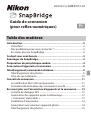 1
1
-
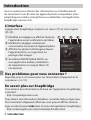 2
2
-
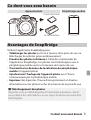 3
3
-
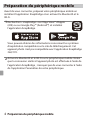 4
4
-
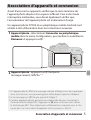 5
5
-
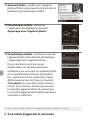 6
6
-
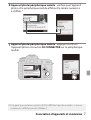 7
7
-
 8
8
-
 9
9
-
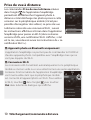 10
10
-
 11
11
-
 12
12
-
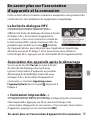 13
13
-
 14
14
-
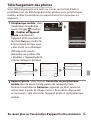 15
15
-
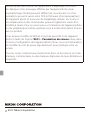 16
16
Documents connexes
-
Nikon Z 7 Mode d'emploi
-
Nikon COOLPIX A900 Guide de démarrage rapide
-
Nikon COOLPIX A900 Guide de démarrage rapide
-
Nikon COOLPIX A900 Guide de démarrage rapide
-
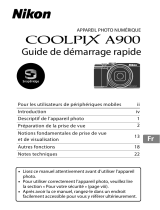 Mode COOLPIX A900 Le manuel du propriétaire
Mode COOLPIX A900 Le manuel du propriétaire
-
Nikon COOLPIX A300 Guide de démarrage rapide
-
Nikon COOLPIX A300 Guide de démarrage rapide
-
Nikon D7500 Manuel utilisateur
-
Nikon D7500 Manuel utilisateur
-
Nikon D7500 Manuel utilisateur